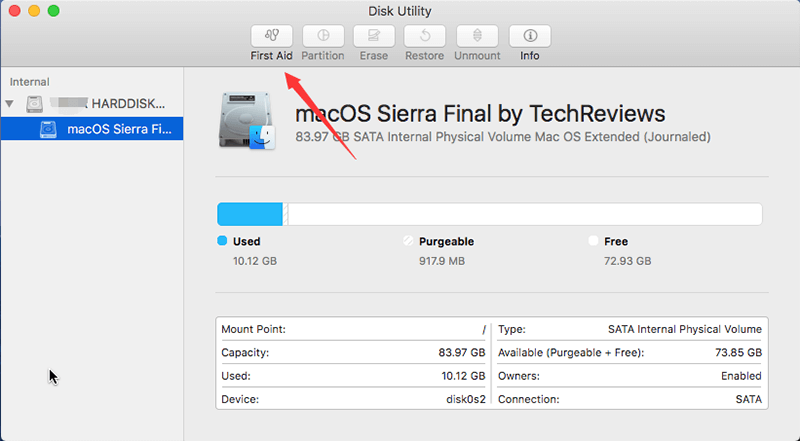2025年了,如果您在Mac意外刪除或丟失了重要的檔案不會復原,那麼您真要讀一下這篇文章了。無論是意外刪除、格式化、病毒攻擊還是硬體故障,丟失了分區都會讓您異常痛苦和不便。
對於那些不熟悉 Mac的人來說,丟失 Mac 上的整個分區可能很嚴重。幸運的是,有一些方法可以救援您的資料,即使該資料位於近期才格式化的APFS 或HFS分區中。
在本文中,我們將介紹一些有用的方法來救援Mac上丟失的或已刪除的分區以復原其中的您需要的檔案。
什麼是Mac分區?
Windows和macOS都使用分區存儲檔案。分區是硬碟的邏輯分割。分區允許您將硬碟分成多個更小的部分,讓您更好地控制資料的存儲位置以及您希望如何使用資料。
分區類型,也稱為檔案系統,它決定了您的硬碟磁碟機如何處理存儲其中的檔案。蘋果的Mac系統支持三種分區類型:Apple File System (APFS)、Mac OS Extended (HFS+) 和 MS-DOS (FAT)\ExFAT。
- Apple 檔案系統 (APFS) – 默認情況下,所有裝有 macOS 10.13 或更高版本的 Mac 都支持使用 Apple 檔案系統 ( APFS ) 分區類型。APFS 針對最近Mac電腦中使用的SSD 存儲進行了優化,但它也支持較舊的傳統硬碟磁碟機 (HDD) 和外部連接儲存裝置。APFS具有強大的加密功能,並具有空間共享、快照和改進的檔案系統基礎。
- Mac OS Extended (HFS+) – 在 APFS 之前,HFS+是默認檔案系統,出現在所有裝有 macOS 10.12 及更早版本的 Mac 上。雖然它仍然可以用作分區類型,但 Apple 不鼓勵使用它,因為它缺少現代分區類型中非常常見的重要功能,例如加密。
- MS-DOS (FAT) 和 exFAT – FAT 和exFAT都是 Microsoft 開發的檔案系統,通常在 Windows 系統上使用。Apple 為使用雙作業系統或在 Windows 中格式化的外部存儲裝置的用戶支持這個分區類型。
無論您的系統使用哪種分區類型,有關分區的信息都存儲在分區表中。分區表允許您的作業系統通過讀取磁碟機上的分區來找到您的檔案所在的位置。
除了分區類型之外,分區還可以分為主分區、擴展分區或邏輯分區:
- 主分區– 您的作業系統存儲在主分區上。主分區是BIOS在啟動時可以引導的唯一分區類型。您可以有多個主分區並選擇要引導至的分區。一個磁碟機上只能有四個主分區。
- 擴展分區——擴展分區包含邏輯分區。資料不能直接存儲在它們上,而是存儲在擴展分區內的邏輯分區上。如果磁碟機上存在擴展分區,它將佔用四個主分區插槽之一。
- 邏輯分區——雖然只能有四個主分區(或三個主分區和一個擴展分區),但在一個擴展分區中可以創建的邏輯分區的數量沒有限制。邏輯分區可以格式化任何檔案系統,並可用於存儲檔案資料。
您可以使用macOS附帶的磁碟實用程式軟體檢查分區的狀態。使用它還可以查看諸如您擁有的分區類型和剩餘存儲空間等信息。
什麼會導致 Mac 分區丟失?
分區可能已被刪除或丟失的原因有很多。有些是可以避免的,有些則不是。讓我們來看看其中的幾個原因:
- 硬體相關問題——值得注意的硬體問題包括致命的硬碟錯誤和檔案系統損壞。這可能是由磁碟機的邏輯故障或物理損壞、電源故障或極端工作溫度引起的。大多數形式的硬體故障和系統損壞都是不可避免的,並且可能會隨機發生。
- 惡意軟體或病毒攻擊– 惡意軟體和病毒可以破壞您的檔案並專門針對您的硬碟,從而導致您的檔案發生災難性損失。
- 用戶操作錯誤– 如果在硬碟磁碟機分區期間發生錯誤,可能會導致分區丟失。一個意外的格式化很容易在幾秒鐘內擦除整個分區。
- 斷電或系統意外關閉– 如果您的電腦在作業系統升級、BIOS 升級或分區調整大小等重要事件期間關閉,可能會導致分區丟失等問題。
- 不正確的命令用法– 如果您使用終端命令修改分區,很容易犯錯誤。因此我們建議在使用命令之前,一定要準確理解你在做什麼。
- 損壞的分區表– 分區表也稱為主引導記錄 (MBR),包含與分區結構有關的信息。您的作業系統使用它來了解您的資料需要去哪裡。如果它已損壞,可能會導致您的分區消失。
不管分區是怎麼弄丟的,無疑都會帶來很大的不便。在任何情況下,都應該嘗試救援它。如果無法救援整個分區,至少可以救援其中的檔案。接下來我們將介紹幾種Mac SSD 資料復原的相關方法。
救援Mac的分區及其檔案
如果您分區中存儲的檔案非常重要,那麼我們強烈建議您把檔案的救援擺在首位。先救援Mac中的重要檔案,而不是救援整個分區。
您可以使用專門的檔案救援軟體來救援丟失或無法檢視的檔案。對於檔案救援,您可以試試Mac 分區恢復軟體:Bitwar Data Recovery,這是一款專注於救援已刪除檔案的Mac 檔案救援工具。
我們的編輯團隊一直在使用它,它簡單、強大,並且擁有無數個成功檔案救援的可靠記錄。更不用說,與市場上的其他Mac 檔案救援軟體相比,它更具性價比。
下載安裝Bitwar Mac 資料恢復軟體免費版:
提示:對於macOS 10.12(High Sierra)及最新的11.4版本的系統要求,它都不允許Mac用戶從應用程序訪問系統磁碟。 如果要從系統磁碟救回檔案,請禁用系統功能”系統完整性保護(SIP)”,請參閱如何在macOS High Sierra(macOS 10.13)中禁用系統完整性保護(SIP)的指南?
救援檔案前的注意事項:
1.檔案被刪除后,請不要往mac電腦丟失資料的分區寫入或保存任何新資料。
2.儘早使用資料救援軟體開始檔案救援,因為越早開始正確的方式進行救援,救回丟失資料的成功率就越大。
要使用Bitwar Data Recovery從Mac丟失的分區中救援檔案:
第一步:啟動安裝好的Bitwar Data Recovery for Mac軟體,並選擇丟失檔案的分區,然後單擊”下一步”。
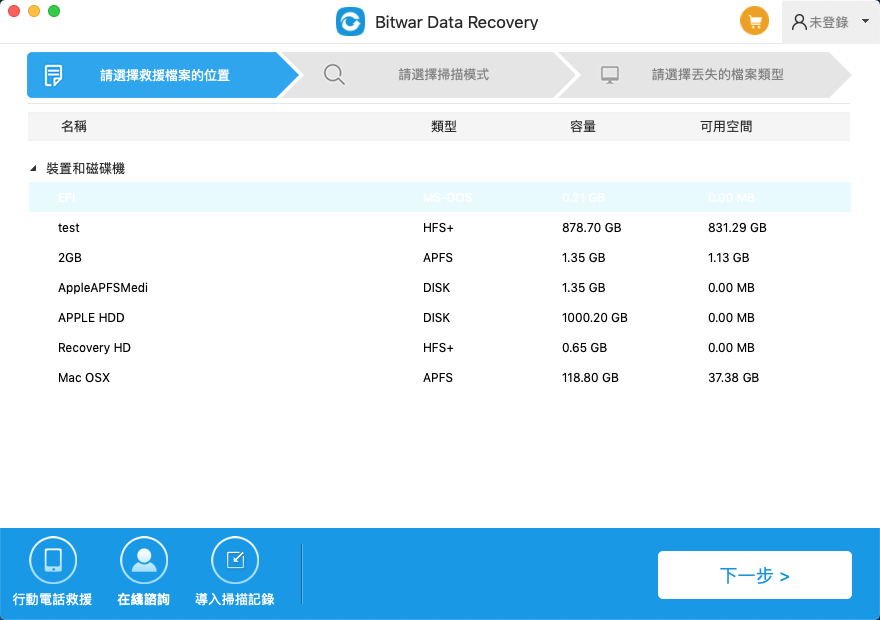
第二步:選擇救援模式。由於要救援在Mac OS X中刪除的檔案,所以選擇”快速掃描”然後單擊”掃描”按鈕開始掃描。
如果快速掃描模式後沒有找到想要的檔案,您可以回到這一步,選”深度掃描”再次嘗試對記憶卡的全面掃描,深度掃描會將該設備上所有原始的數據檔案都找出來,因此掃描時間可能更久。
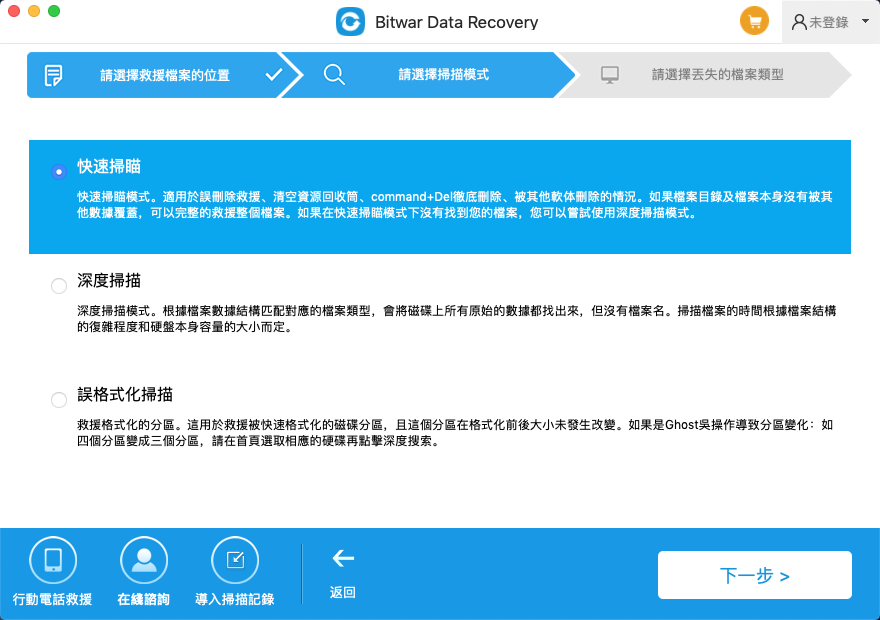
第三步:選擇您丟失的重要檔案的檔案類型。如果您不知道丟失了哪種類型的檔案,您可以選擇所有檔案類型。選定好後,程式將開始快速的掃描出符合選擇條件的文件。
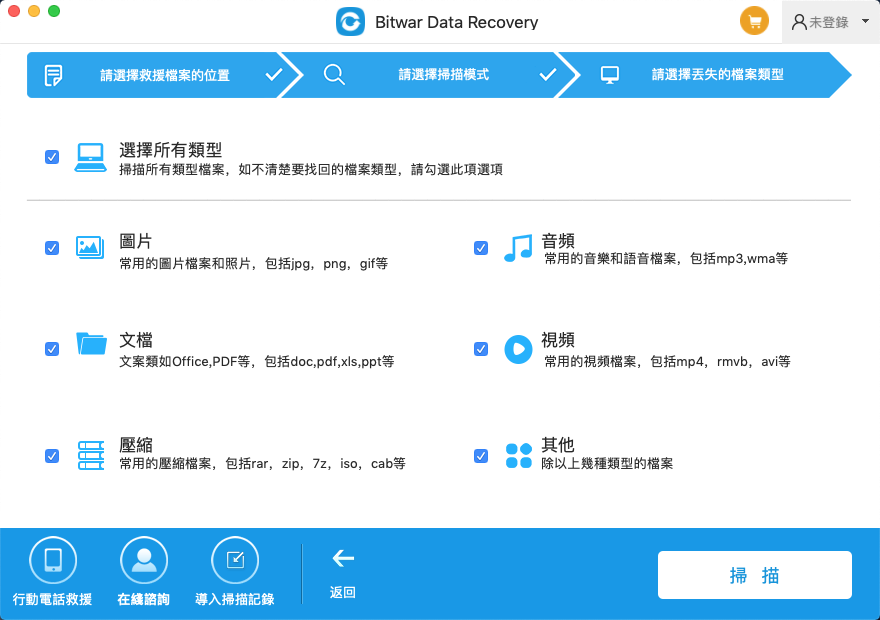
第四步:掃描完畢后您可以根據檔案類型和檔案名稱等找到您要的檔案,並且您可以雙擊以預覽它,最後單擊”復原”按鈕將要救回的檔案保存到不同的分割區或存儲裝置上,以防資料救援失敗。
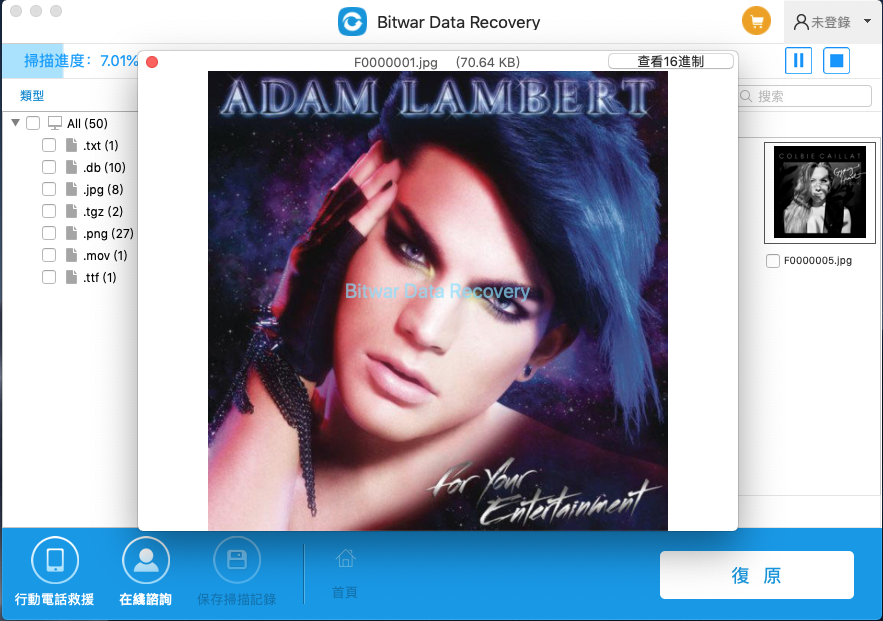
只要以上幾個簡單的步驟,您就已經輕鬆快速地從Mac電腦中救回了丟失的檔案。
如何修復Mac上損壞的分區
有時您可以使用Mac附帶的磁碟管理應用程序。
要使用磁碟管理修復損壞的分區:
- 通過Finder打開磁碟管理:轉到“應用程式”>“實用程式”並打開“磁碟管理”。要救援安裝作業系統的同一磁碟機上的分區,建議您在啟動磁碟管理之前啟動進入 macOS 救援模式。
- 選擇分區:選擇您要修復的分區,然後單擊“急救”按鈕。

- 確認將彈出一個簡單的窗口,要求您進行確認。單擊執行按鈕搜索可能出現的故障並自動修復磁碟機。
如何防止 Mac 分區丟失
雖然沒有萬無一失的方法來Mac分區或磁碟機在任何時間點都不會發生故障,但您可以採取一些主動措施來保護您的資料,讓您自己和/或您的團隊更輕鬆快速的回復到正常的工作中。
- 進行備份:備份資料確實是保留檔案的最佳方式。因為它不僅可以確保您的檔案安全,還可以在磁碟出現故障時更輕鬆地救援它們。
- 定期檢查磁碟健康狀況:儘管SSD技術變得越來越流行(而且更便宜),但老式HDD硬碟機仍然存在於我們使用的大部分電腦中。由於硬碟機包含移動部件,因此隨著時間的推移它們很容易出現故障。這不是會不會發生的問題,而是何時會發生的問題。我們必須有此心裡準備。您可以通過磁碟軟體定期檢查硬碟磁碟機的健康狀態。您可以參考:如何在Windows系統電腦上檢查硬碟健康狀況?
- 使用殺毒軟體:惡意軟體和病毒會導致資料丟失。作為 Mac 用戶,與 Windows 用戶相比,您更不容易感染病毒。但是,這並不意味著威脅不是真實的。
惡意軟體和病毒仍然是 Mac 用戶的威脅,因此為確保您保護自己(和您的資料)免受這些威脅,建議您積極使用防病毒軟體。
- 避免多重啟動:在同一個電腦上安裝兩個或多個作業系統,涉及多重引導。問題是蘋果系統並不支持。安裝其他作業系統期間發生的任何錯誤都可能導致災難性的分區丟失。因此我們建議不要在macOS安裝一個或多個額外的作業系統,而是考慮使用帶有VMware或VirtualBox的虛擬機。虛擬機允許您通過模擬電腦在其自己的隔離環境中安裝任何作業系統。您可以為其分配物理資源,甚至允許在虛擬環境中進行網絡訪問。
- 監控您的磁碟機狀態:當您的磁碟機將開始出現故障時,死機磁碟磁碟機將開始顯示性能不穩定和檔案消失等症狀。此時,請務必停止使用該磁碟並立即備份或將您的資料移動到新磁碟機。一旦您的硬碟磁碟機開始出現故障,對磁碟的任何寫入、格式化或創建新分區都可能對您的資料造成損害。
- 安全移除磁碟機:移除任何類型的外部存儲裝置時,必須先安全彈出磁碟機,然後再將其從機器中移除。如果磁碟機正處於讀寫過程中拔出外接存儲裝置,不僅會損壞資料,還會損壞磁碟機本身的分區。
硬碟發生故障的症狀
如果您想留意硬碟磁碟機故障的預期,您可以對以下一些症狀保持警惕。
- 緩慢的資料訪問
- 響亮且過度旋轉的噪音
- 外接磁碟機突然退出連接
- 來自 Mac 的咔噠聲,尤其是在硬碟磁碟機所在的位置。
- 間歇性系統性能問題,例如 Mac 死機、應用程序關閉或檔案隨機損壞。
如果您遇到上述任何問題,建議您使用 Apple 的磁碟軟體對您的硬碟進行健康檢查。
結論
在大多數情況下,分區丟失是不可預測和意外發生的。因此,要盡你所能防止資料丟失或被刪除。您可以採取一些步驟來更好地為發生資料丟失做好準備。如使用Bitwar Mac救援軟體救回丟失的檔案。